AndroidのSDカードをWi-Fi越しに読み書きする方法(root不要でFTPサーバを立てる)
タイトルの通りです。
前に紹介した「On Air」というアプリでも同じ事はできるのですが、今回のアプリの方が分かりやすいし、何より使いやすいので紹介します。
今回使うアプリは、なんとFTP共有機能まで搭載している多機能な(いい意味での)変態ファイラ「File Expert」です。
インストールは以下から↓
File Expert - Android マーケット
https://market.android.com/details?id=xcxin.filexpert&hl=ja
File ExpertでFTPサーバを立てる方法
File Expert 起動 → 「私のコンテンツを共有します」
→ 「FTPを共有することによって開始」
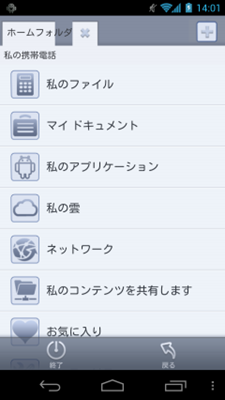
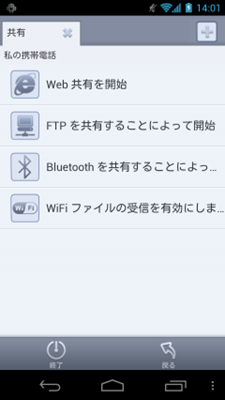
なんと、たったこれだけでFTPサーバーが立ち上がってしまいます!
FTPサーバが上がると、親切なことにFTPの接続情報まで表示してくれます。
※ 以下は初期状態の接続情報です。
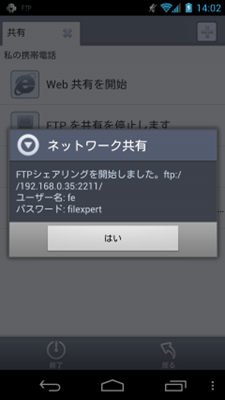
あとは、この接続情報に従いPCなどからアクセスするだけです。
拙記事ですが、こんな簡単なFTP接続方法もあります。
Android上のFTPサーバに簡単にアクセスする方法 | TeraDas-テラダス
https://www.teradas.jp/archives/3408/
FTPサーバ起動中は、通知領域に「FTPシェアリングが有効です」が表示されるので、落とし忘れも防げそうです。
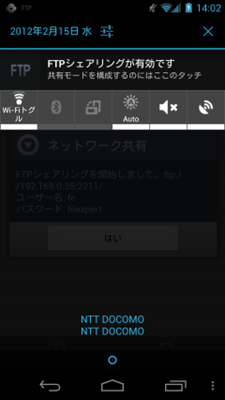
FTPのログインユーザー名・パスワードは変更できる
メニュー → 「More」 → 「設定」 → 「FTPの設定」 → 「FTPサーバ設定」
から、FTPのユーザー名とパスワードも設定できるので、多少は安心かもしれません。
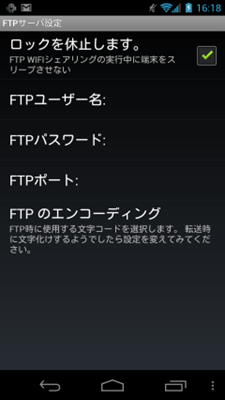
ちなみにデフォルトのエンコーディング方式は「UTF-8」なので、日本語ディレクトリやファイルも問題ありません。
余談
正直、こんな簡単に使えていいものか。と思ってしまう感じのアプリです。
このアプリとWindowsからの接続手順をセットで使えば、割りと手軽にカメラの写真が取り出せるし、音楽・動画ファイルをAndroid側にWi-Fi越しに転送できるようにもなります。
ちなみにこのアプリはAndroid 4.0(ICS)でも動くので、スクリーンショットの取り出しも捗り放題です。
なお、Android 4.0 のスクリーンショットは
「/sdcard/Pictures/Screenshots」
※ 今回のFTPサーバ経由だと /Pictures/Screenshots
に保存されています。
rootedなユーザならAndroidでsambaを動かすという手もありますし、そっちの方がWindowsからは扱いやすい部分もあるんですが、root不要で手軽。というのはかなり嬉しいんじゃないでしょうか。
検索用キーワード:ファイル転送, 送信, 受信
コメントを記入